Hoe je muziek van je computer met/zonder iTunes overzet naar je iPhone
Muziek luisteren is een belangrijke activiteit onder iPhone-gebruikers. Hoewel de app standaard met Apple Music wordt geleverd en gebruikers muziekapps van derden kunnen downloaden, is het misschien handig om... zet muziek op je iPhone vanaf een computer. Dat is echter geen eenvoudige klus. Dit artikel deelt zes methoden om de klus te klaren. Bovendien demonstreren we de workflow voor elke methode, zodat je kunt genieten van je favoriete nummers op je mobiele telefoon.
PAGINA-INHOUD:
- Deel 1: Muziek op de iPhone zetten zonder iTunes [keuze van de redactie]
- Deel 2: Muziek vanaf een pc op je iPhone zetten met iTunes
- Deel 3: Muziek van een Mac via AirDrop op je iPhone zetten
- Deel 4: Muziek op de iPhone zetten via Apple Music
- Deel 5: Muziek overzetten van iPhone naar Mac met Finder
- Deel 6: Muziek op iPhone zetten via iCloud Drive
- Deel 7 Veelgestelde vragen over het zetten van muziek op de iPhone
Deel 1: Muziek op de iPhone zetten zonder iTunes [keuze van de redactie]
Apple houdt zich strikt aan de auteursrechtregels. Je kunt problemen ondervinden bij het overzetten van muziek vanaf een computer naar je iPhone. Gelukkig, Apeaksoft iPhone-overdracht kan je helpen het probleem op te lossen. Bovendien bevat het extra functies, zoals een beltoonmaker.
Muziek van computer naar iPhone overzetten zonder iTunes
- Zet muziek op je iPhone vanaf een computer zonder iTunes.
- Ondersteunt bijna alle audioformaten, zoals MP3, M4A, AAC, etc.
- Codeer muziekbestanden opnieuw wanneer u ze naar een iPhone overzet.
- Zet muziek als beltoon op je iPhone of iPad.
- Compatibel met de nieuwste versie van iOS en iPadOS.
Veilige download
Veilige download

Hoe je muziek vanaf een computer op een iPhone zet zonder iTunes
Stap 1. Maak verbinding met je iPhone
Installeer de beste muziekoverdrachtsoftware op je pc en start deze. Er is ook een versie voor Mac. Sluit je iPhone met een Lightning-kabel aan op je pc. De software detecteert je apparaat automatisch.

Stap 2. Muziek op de iPhone zetten
Klik op de Toevoegen knop op het lint en kies Bestanden toevoegen. Zoek en selecteer de muziekbestanden in het Verkenner-venster en klik OpenVervolgens wordt de muziek vanaf je computer op je iPhone gezet, zonder iTunes.

Meer tips
Als u muziek als beltoon op de iPhone wilt zetten, klikt u op de knop ringtone knop op het bovenste lint. Kies Voeg een bestand toe vanaf de pc en importeer het muziekbestand. Als je de muziek al aan je apparaat hebt toegevoegd, klik dan op Voeg een bestand toe vanaf het apparaat. Stel vervolgens het begin- en eindpunt in, pas het volume aan en pas het toe Fade in en Uitfaden. Vink het vakje naast aan Toevoegen aan apparaat en klik op Genereer een .

Deel 2: Muziek vanaf een pc op je iPhone zetten met iTunes
iTunes is nog steeds de officiële muziekmanager voor iOS-apparaten. Hiermee kun je muziek op je iPhone zetten vanaf een pc of computer met macOS Mojave en ouder. Deze methode is alleen beschikbaar voor niet-versleutelde muziek.
Muziek synchroniseren met iPhone met iTunes
Stap 1. Installeer de nieuwste versie van iTunes. Je kunt deze downloaden van de website van Apple.
Stap 2. Ga naar uw Dien in menu en kies Bestand toevoegen aan bibliotheek.
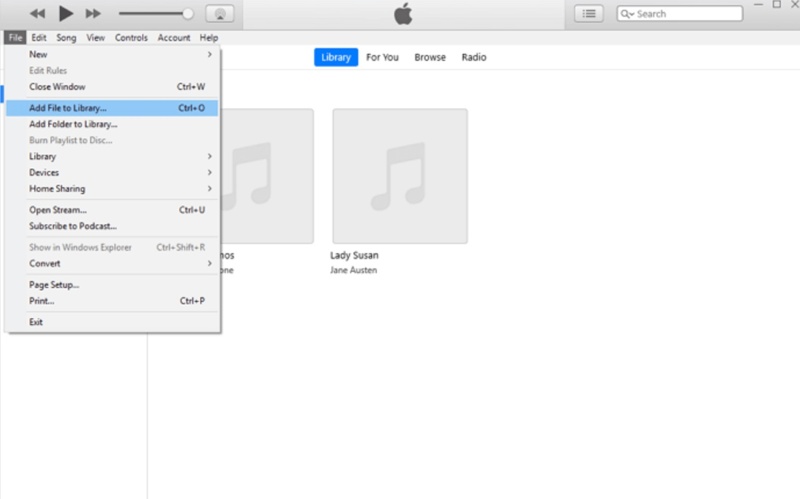
Stap 3. Blader door de gewenste muziekbestanden, selecteer ze en klik Open.
Stap 4. Vervolgens zou de muziek in de muziekbibliotheek moeten verschijnen.
Stap 5. Verbind uw iPhone met uw computer via een USB-kabel.
Stap 6. Klik op de Telefoonnummer knop in de linkerbovenhoek.

Stap 7. Ga naar de Muziek tabblad en vink het vakje aan voor Synchroniseer muziek.
Stap 8. Kies de Hele muziekbibliotheek or Geselecteerde afspeellijsten, artiesten, albums en genres.
Stap 9. Klik op de Toepassen or Synchroniseren knop.
Deel 3: Muziek van een Mac via AirDrop op je iPhone zetten
Als je van plan bent om muziek vanaf een Mac op je iPhone te zetten, is AirDrop een eenvoudige optie. Het is de draadloze verbinding tussen Apple-producten. Deze manier is geschikt voor het overzetten van een paar muziekbestanden. Bekijk hoe je... muziek overbrengen van computer naar iPhone zonder iTunes.
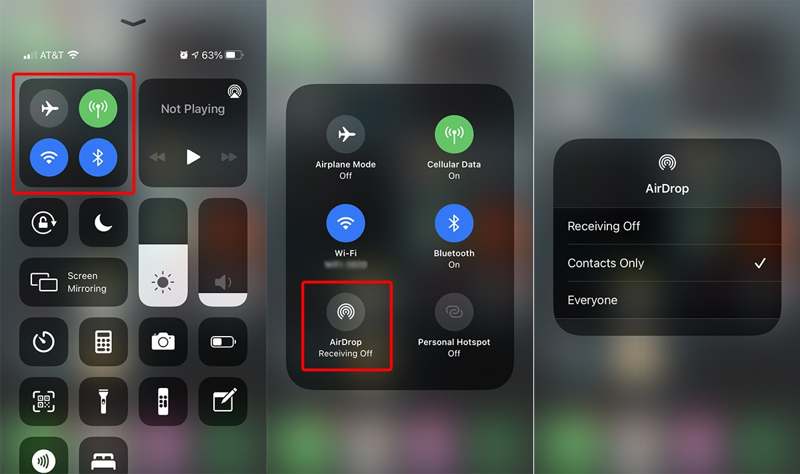
Muziek overzetten van Mac naar iPhone via AirDrop
Stap 1. Voer de controle Center op je iPhone.
Stap 2. Turn on Bluetooth en Wi-Fi.
Stap 3. Vouw de lade uit, tik AirDropen kies Iedereen.
Stap 4. Zoek het muziekbestand op je Mac.
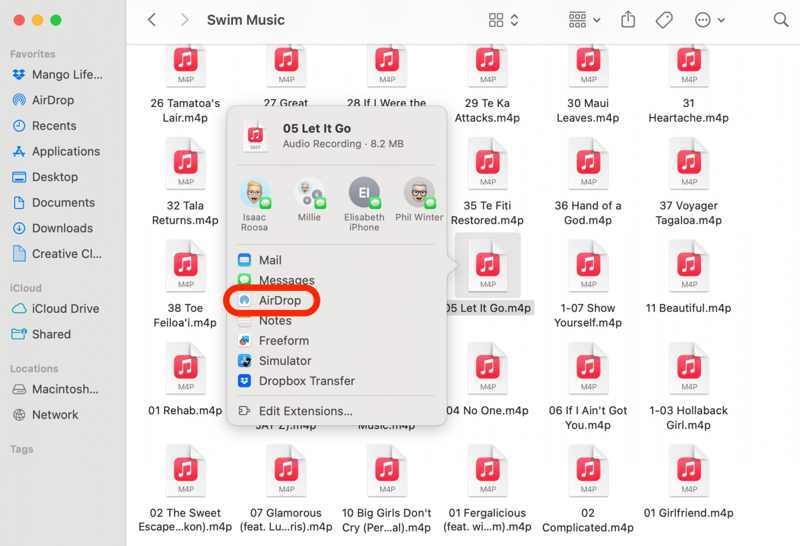
Stap 5. Klik met de rechtermuisknop op het bestand en kies Delenen kies AirDrop.
Stap 6. Kies je iPhone om de muziek over te zetten.
Deel 4: Muziek op de iPhone zetten via Apple Music
Een eenvoudige manier om muziek van een computer naar een iPhone over te zetten, is met Apple Music. Het is niet alleen de voorgeïnstalleerde muziekapp op Apple-apparaten, maar ook een abonnementsdienst en muziekbeheertool.
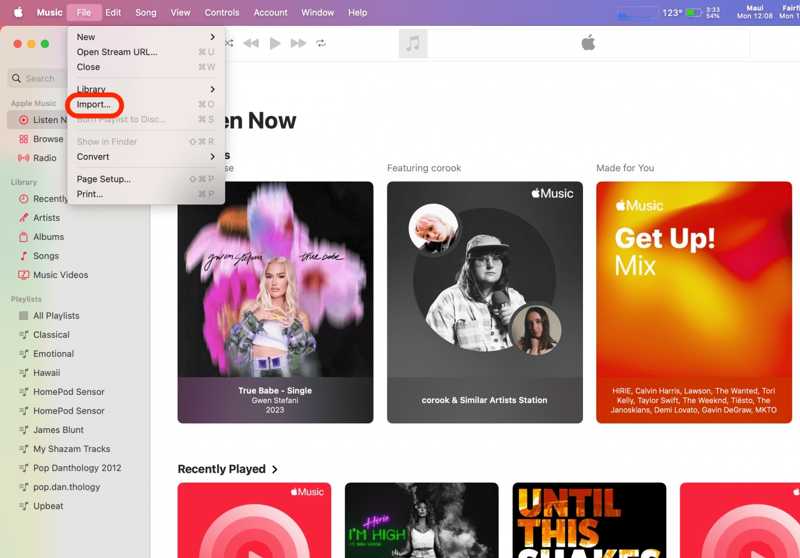
Muziek toevoegen aan iPhone via Apple Music
Stap 1. Open Apple Music op uw computer.
Stap 2. Ga naar uw Dien in menu en kies import.
Stap 3. Zoek de muziekbestanden op uw harde schijf, selecteer ze en klik Open.
Stap 4. Open vervolgens de Apple Music-app op je iPhone.
Stap 5. Meld u aan met hetzelfde Apple-account en ga naar de Bibliotheek om de muziek te vinden.
Deel 5: Muziek overzetten van iPhone naar Mac met Finder
Apple heeft iTunes stopgezet op macOS Catalina en later. Je moet muziek overzetten naar je iPhone vanuit macOS Catalina met behulp van de Finder-app. De workflow is vrijwel hetzelfde en je kunt de onderstaande stappen volgen.
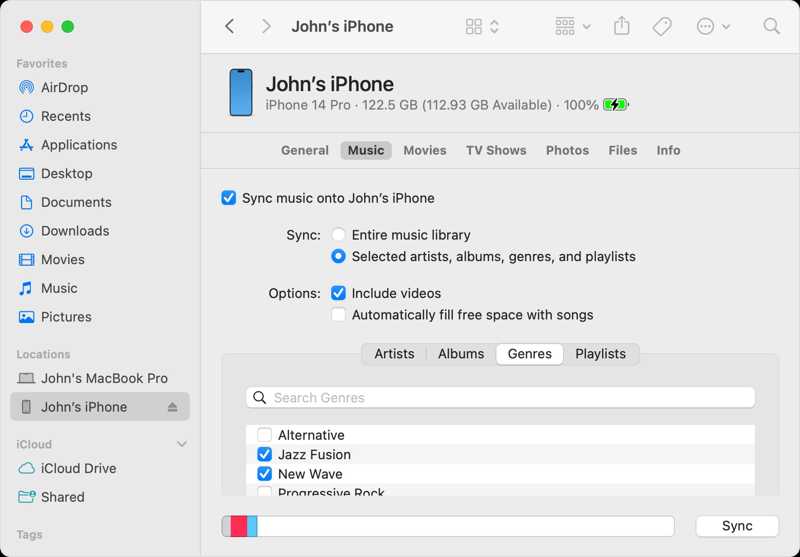
Stap 1. Sluit uw iPhone met een compatibele kabel aan op uw Mac.
Stap 2. Voer de ... uit vinder app vanaf uw dockbalk.
Stap 3. Klik op de naam van uw iPhone in de zijbalk.
Stap 4. Ga naar de Muziek Tab.
Stap 5. Zoek de muziekbestanden in een Finder-venster en sleep ze naar de Muziek pagina.
Stap 6. Vink ten slotte het vakje aan van Synchroniseer muziek met [uw naam] iPhone en klik op Synchroniseren.
Deel 6: Muziek op iPhone zetten via iCloud Drive
iCloud Drive is een andere manier om vanaf elk apparaat muziek op je iPhone te zetten. Houd er rekening mee dat je niet rechtstreeks vanuit iCloud Drive muziek aan Apple Music kunt toevoegen. Er zijn echter wel muziekspeler-apps van derden beschikbaar.
Stap 1. Ga naar www.icloud.com in een browser en meld u aan met uw Apple ID en wachtwoord.
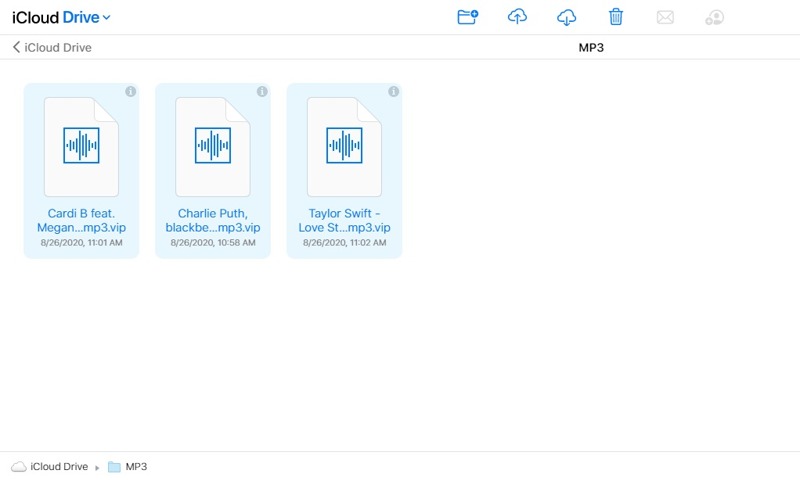
Stap 2. Kies iCloud Drive En klik op de knop Uploaden knop om de muziekbestanden te uploaden.
Stap 3. Open vervolgens de Bestanden app, tik op Bladeren kies iCloud Drive om toegang te krijgen tot de iCloud-muziekbibliotheek.
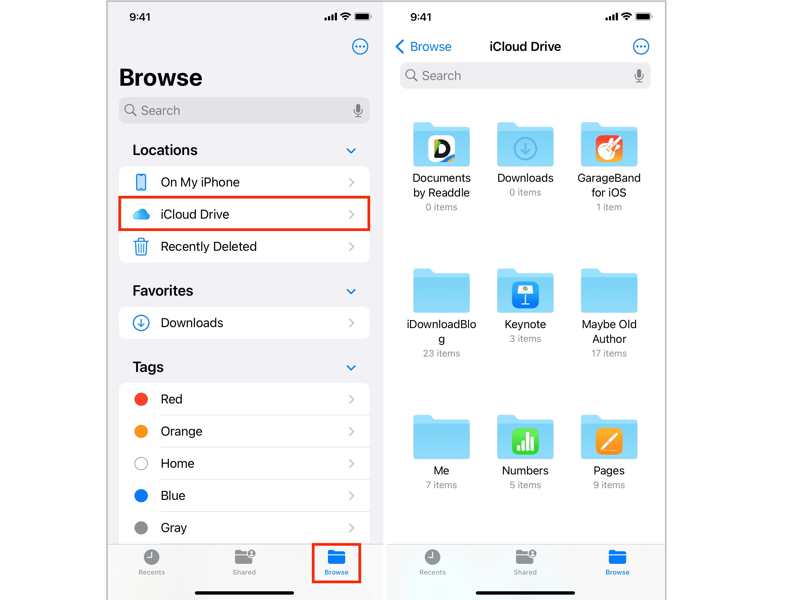
Deel 7 Veelgestelde vragen over het zetten van muziek op de iPhone
Hoe muziek overzetten van iPhone naar iPhone?
Je kunt AirDrop, iTunes of Apple Music gebruiken om nummers over te zetten tussen iPhones. Als je nummers via iTunes hebt gekocht, log je gewoon in met dezelfde Apple ID om ze te synchroniseren.
Hoe zet ik muziek op mijn iPhone zonder iTunes?
U kunt hulpmiddelen gebruiken zoals Finder, AirDrop, hulpmiddelen van derden zoals Apeaksoft iPhone-overdracht, of clouddiensten.
Kan ik MP3-bestanden aan mijn iPhone toevoegen?
Natuurlijk. Je kunt MP3-bestanden importeren naar Apple Music of iTunes en ze vervolgens synchroniseren met je iPhone. Je kunt ook Finder of externe overdrachtstools gebruiken om MP3-bestanden rechtstreeks over te zetten.
Conclusie
Nu moet je 6 methoden leren om muziek toevoegen op je iPhone of iPad. Apple Music, iTunes en Finder kunnen onbeschermde muziek vanaf een computer naar je iOS-apparaat overzetten. AirDrop wordt gebruikt om een paar muziekbestanden te synchroniseren. Apeaksoft iPhone Transfer is de beste optie om muziekbestanden naar je iPhone over te zetten. Bovendien wordt het geleverd met een ringtone maker.
Gerelateerde artikelen
De iPhone is de keuze van veel muziekliefhebbers; het kan meerdere bronnen van hoge kwaliteit bieden. Daarom vraagt u zich misschien af hoe u iPhone-muziek kunt overzetten.
Dit artikel laat zien hoe je Apple Music synchroniseert met of zonder abonnementen. We bieden perfecte oplossingen voor alle mogelijke lastige problemen in het proces.
In dit artikel leggen we uit hoe u iTunes-muziek automatisch of handmatig, met een kabel of draadloos, naar een iPhone of iPad kunt overzetten.
Het kan vervelend zijn als je Apple Music geen albumhoezen weergeeft. We analyseren de mogelijke oorzaken en bieden 11 manieren om het probleem met de niet-weergegeven albumhoezen op te lossen.

